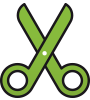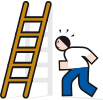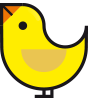R
Roby
Guest
Questo post è composto da varie guide inerenti il programma “Spaziometria”
Vi troverete guide per :
Scaricare il programma
Scaricare i video tutorial
Guida per problemi audio dei tutorial
Guida installazione e disinstallazione del programma
Guida per postare immagini e figure
Forse ne verranno aggiunte altre…….
Aggiunte :
Guida per caricare file su megaupload
Guida per tagliare immagini troppo grandi.
PER SCARICARE IL PROGRAMMA SPAZIOMETRIA di LuigiB e Baffoblu
Cercare nella sezione download,il post "Spaziometria", dell Autore "lottoced".
Aprite la prima pagina e attendete, vi troverete un link "Spaziometria.zip".
Cliccateci sopra e si aprira una finestra dove vi si chiederà se volete aprire o salvare il file.
Scegliete "Salva" e attendete lo scaricamento.
Una volta fatto, andate nella cartella dove avete salvato il file "Spaziometria.zip" e fateci doppio click sopra.
Si aprirà la finestra del pogramma che gestisce i file zippati, di solito "win-zip", adesso cliccate su "I Agree" e di seguito cliccate su "Extract", si aprirà una finestra dove potete scegliere la cartella che vi aggrada, una volta scelto la cartella cliccate su "Extract".
Andate in quella cartella e vi troverete un altro file "SetupSpaziometria.rar", fate doppio click su questo e si aprirà una finestra dove cliccherete su "Estrai in".
Scegliete come al solito la cartella che volete e cliccate su "OK".
Una volta fatto chiudete tutte le finestre, e andate nella cartella dove avete messo il file.
Vi troverete il file "SetupSpaziometria.exe", fateci doppio click e seguite le istruzioni a video e così installerete il programma.
LINK PER SCARICARE I VIDEO-TUTORIAL E GUIDA PER PROBLEMI AUDIO
Per tutti gli utenti che hanno problemi con i tutorial
Questa è una mini guida per poter seguire i video-tutorial al meglio.
Innanzi tutto procuratevi VLC media player (in Italiano se siete in difficoltà con la lingua)
Basta andare con google e digitare VCL media player.
Poi scaricatevi le video guide, questi sono i link , sono 10 video in formato AVI.
http://www.megaupload.com/?d=OO6ZWQ7P
http://www.megaupload.com/?d=KYTBIEPV
http://www.megaupload.com/?d=N0R09J56
http://www.megaupload.com/?d=QFILXB9D
http://www.megaupload.com/?d=TK6NCTZ0
http://www.megaupload.com/?d=OQOUD0RZ
http://www.megaupload.com/?d=VEU6MQ36
http://www.megaupload.com/?d=7779F9NV
http://www.megaupload.com/?d=1DQHC5XT
http://www.megaupload.com/?d=W56L8BGJ
Una volta scaricati li dovete aprire con VLC media player, cliccando con il tasto destro del mouse sul file AVI che vi interessa e scegliere dal piccolo menu a tendina la voce (apri con) e cliccate su VLC media player.
Una volta aperto, per risolvere i problemi di audio basso, andate su ( IMPOSTAZIONI), poi su (PREFERENZE), andate sulla sinistra in alto e selezionate la voce (AUDIO), dopo andate in basso a destra e spuntate la casellina con (OPZIONI AVANZATE).
Troverete due voci (VOLUME PREDEFINITO) e (PASSO DEL VOLUME DELL’USCITA AUDIO), a fianco di queste due voci ci sono delle barre di scorrimento, afferrate con il tasto sinistro del mouse la maniglietta e trascinate tutto a destra fino a portare il valore a 1024 di entrambe le barre. Adesso il volume dovrebbe essere molto più alto e comunque si consiglia di usare le cuffie, e vedrete che non avrete problemi. Ricordate che una volta cambiate le impostazioni a VLC media player, dovrete andare a cliccare su (REGISTRA), poi chiudete tutto e riaprite di nuovo il file video che vi interessa.
Chi invece avesse i file della guida in formato MP4, sempre in questa pagina di impostazioni audio di VLC, può scendere in basso e trovare la voce (COMPENSAZIONE DESINCRONIZZAZIONE AUDIO) e portare il valore che vedete a destra agendo sulle freccette, ad un valore non di meno di 20,000 (ventimila). Vedrete che l’audio andrà in sincro con il video, non vi spaventate se all’inizio non sentite niente, durerà solo 20 secondi, dopodichè arriva sincronizzato.
Ricordate che una volta cambia
Vi troverete guide per :
Scaricare il programma
Scaricare i video tutorial
Guida per problemi audio dei tutorial
Guida installazione e disinstallazione del programma
Guida per postare immagini e figure
Forse ne verranno aggiunte altre…….
Aggiunte :
Guida per caricare file su megaupload
Guida per tagliare immagini troppo grandi.
PER SCARICARE IL PROGRAMMA SPAZIOMETRIA di LuigiB e Baffoblu
Cercare nella sezione download,il post "Spaziometria", dell Autore "lottoced".
Aprite la prima pagina e attendete, vi troverete un link "Spaziometria.zip".
Cliccateci sopra e si aprira una finestra dove vi si chiederà se volete aprire o salvare il file.
Scegliete "Salva" e attendete lo scaricamento.
Una volta fatto, andate nella cartella dove avete salvato il file "Spaziometria.zip" e fateci doppio click sopra.
Si aprirà la finestra del pogramma che gestisce i file zippati, di solito "win-zip", adesso cliccate su "I Agree" e di seguito cliccate su "Extract", si aprirà una finestra dove potete scegliere la cartella che vi aggrada, una volta scelto la cartella cliccate su "Extract".
Andate in quella cartella e vi troverete un altro file "SetupSpaziometria.rar", fate doppio click su questo e si aprirà una finestra dove cliccherete su "Estrai in".
Scegliete come al solito la cartella che volete e cliccate su "OK".
Una volta fatto chiudete tutte le finestre, e andate nella cartella dove avete messo il file.
Vi troverete il file "SetupSpaziometria.exe", fateci doppio click e seguite le istruzioni a video e così installerete il programma.
LINK PER SCARICARE I VIDEO-TUTORIAL E GUIDA PER PROBLEMI AUDIO
Per tutti gli utenti che hanno problemi con i tutorial
Questa è una mini guida per poter seguire i video-tutorial al meglio.
Innanzi tutto procuratevi VLC media player (in Italiano se siete in difficoltà con la lingua)
Basta andare con google e digitare VCL media player.
Poi scaricatevi le video guide, questi sono i link , sono 10 video in formato AVI.
http://www.megaupload.com/?d=OO6ZWQ7P
http://www.megaupload.com/?d=KYTBIEPV
http://www.megaupload.com/?d=N0R09J56
http://www.megaupload.com/?d=QFILXB9D
http://www.megaupload.com/?d=TK6NCTZ0
http://www.megaupload.com/?d=OQOUD0RZ
http://www.megaupload.com/?d=VEU6MQ36
http://www.megaupload.com/?d=7779F9NV
http://www.megaupload.com/?d=1DQHC5XT
http://www.megaupload.com/?d=W56L8BGJ
Una volta scaricati li dovete aprire con VLC media player, cliccando con il tasto destro del mouse sul file AVI che vi interessa e scegliere dal piccolo menu a tendina la voce (apri con) e cliccate su VLC media player.
Una volta aperto, per risolvere i problemi di audio basso, andate su ( IMPOSTAZIONI), poi su (PREFERENZE), andate sulla sinistra in alto e selezionate la voce (AUDIO), dopo andate in basso a destra e spuntate la casellina con (OPZIONI AVANZATE).
Troverete due voci (VOLUME PREDEFINITO) e (PASSO DEL VOLUME DELL’USCITA AUDIO), a fianco di queste due voci ci sono delle barre di scorrimento, afferrate con il tasto sinistro del mouse la maniglietta e trascinate tutto a destra fino a portare il valore a 1024 di entrambe le barre. Adesso il volume dovrebbe essere molto più alto e comunque si consiglia di usare le cuffie, e vedrete che non avrete problemi. Ricordate che una volta cambiate le impostazioni a VLC media player, dovrete andare a cliccare su (REGISTRA), poi chiudete tutto e riaprite di nuovo il file video che vi interessa.
Chi invece avesse i file della guida in formato MP4, sempre in questa pagina di impostazioni audio di VLC, può scendere in basso e trovare la voce (COMPENSAZIONE DESINCRONIZZAZIONE AUDIO) e portare il valore che vedete a destra agendo sulle freccette, ad un valore non di meno di 20,000 (ventimila). Vedrete che l’audio andrà in sincro con il video, non vi spaventate se all’inizio non sentite niente, durerà solo 20 secondi, dopodichè arriva sincronizzato.
Ricordate che una volta cambia